ラベルの宛先の絞り込みや並べ替えを行うには
ラベルの差し込み印刷
公開日時:2016/04/06 00:21:57
最終更新日時:2025/08/23 20:59:29
最終更新日時:2025/08/23 20:59:29
Word 2016でラベルの宛先の絞り込みや並べ替えを行うには、[差し込み文書]タブの[差し込み印刷の開始]グループの[アドレス帳の編集]をクリックして表示される[差し込み印刷の宛先]ダイアログボックスで行えます。
[差し込み印刷の宛先]ダイアログボックスの表示
- [差し込み文書]タブの[差し込み印刷の開始]グループの[アドレス帳の編集]をクリックします。
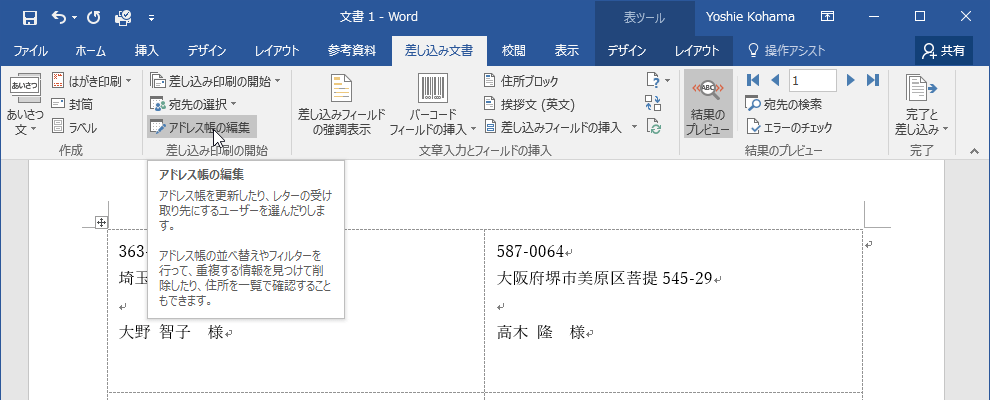
- [差し込み印刷の宛先]ダイアログボックスが表示されました。
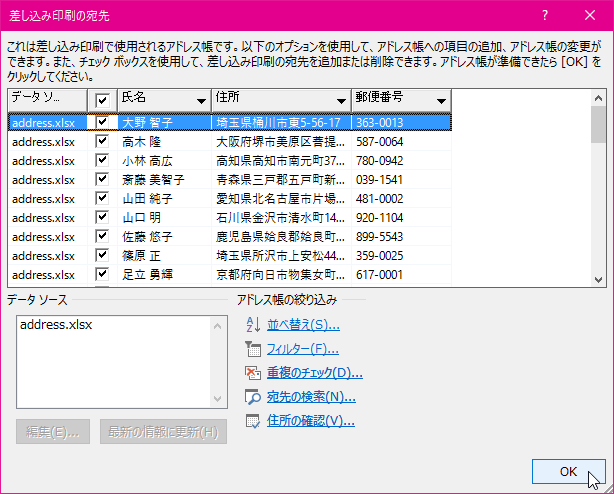
アドレス帳の並べ替え
- [差し込み印刷の宛先]ダイアログボックスの[並べ替え]をクリックします。
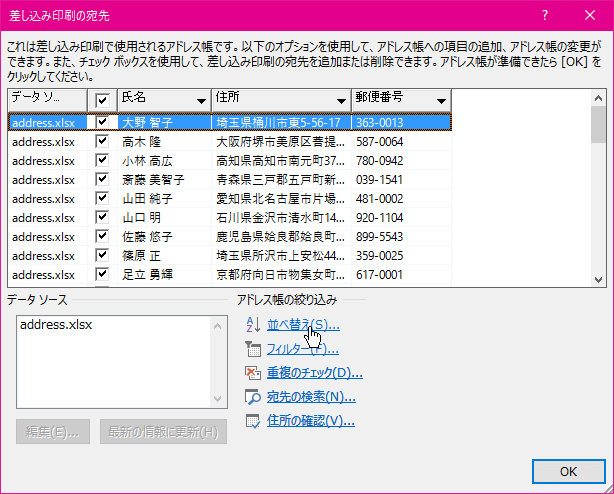
- [フィルターと並べ替え]ダイアログボックスの[レコードの並べ替え]タブで、並べ替えのフィールドと昇順または降順を選び、[OK]ボタンをクリックします。
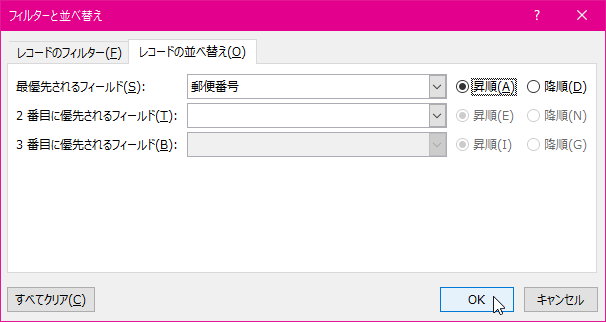
- アドレス帳が並べ替えられました。
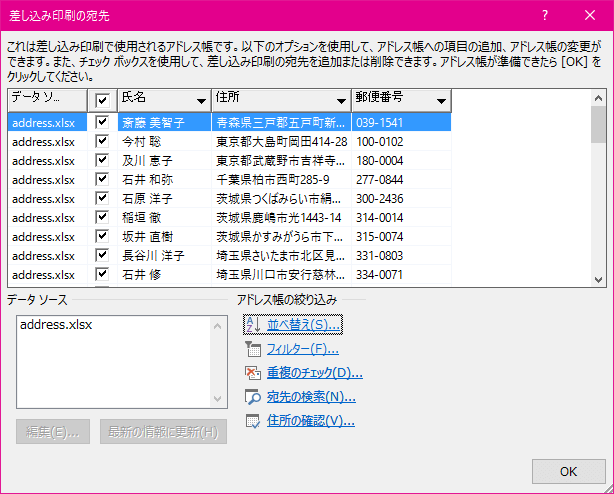
宛先の絞り込み
- [差し込み印刷の宛先]ダイアログボックスの[フィルター]をクリックします。
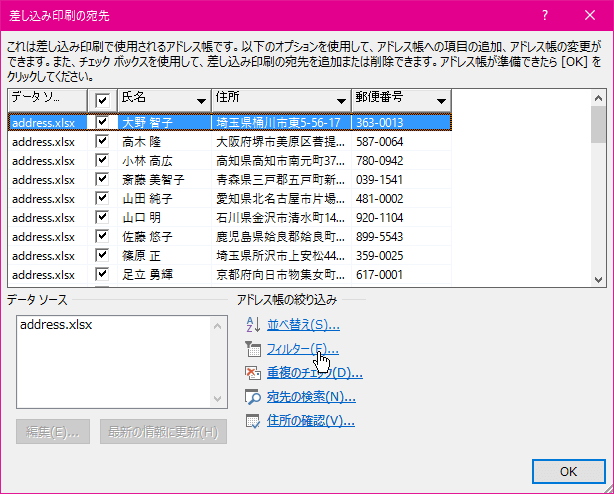
- [フィルターと並べ替え]ダイアログボックスの[レコードのフィルター]タブにて抽出条件を指定して[OK]ボタンをクリックします。
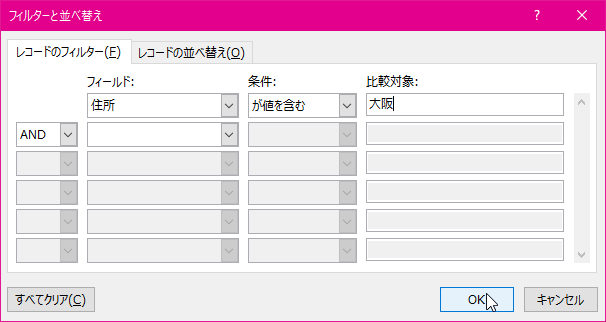
- 宛先が絞り込まれました。
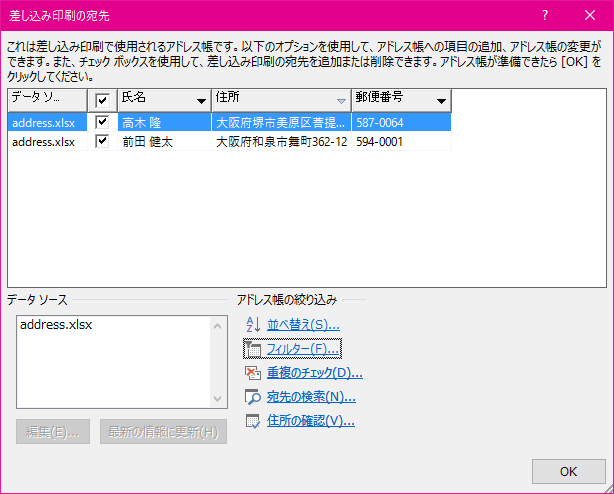
INDEX
コメント
※技術的な質問はMicrosoftコミュニティで聞いてください!

